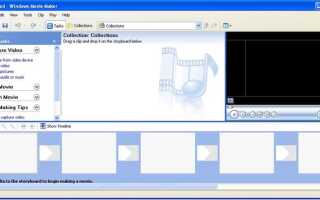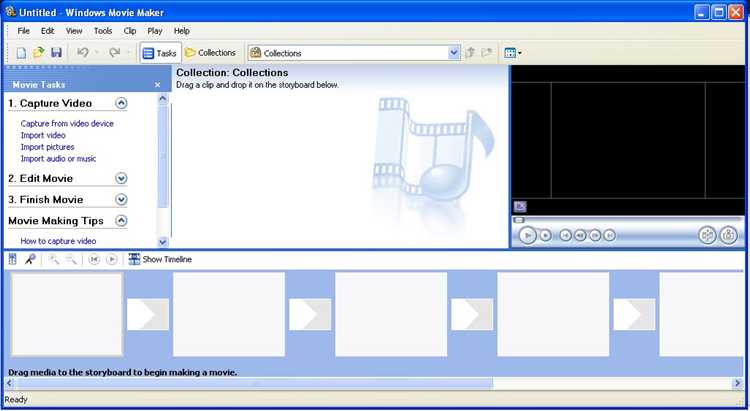
Windows Movie Maker поддерживает ряд популярных форматов, что делает его удобным инструментом для создания и редактирования видео. С помощью этого приложения можно работать с файлами видео, аудио и изображений различных расширений, однако важно знать, какие именно форматы совместимы с программой, чтобы избежать проблем с импортом материалов.
Видео файлы, с которыми Windows Movie Maker может работать, включают AVI, WMV и MPG (MPEG-1, MPEG-2). Эти форматы предоставляют пользователю наибольшую гибкость и качество в процессе монтажа. Однако стоит отметить, что некоторые менее распространённые кодеки или нестандартные расширения могут не поддерживаться или потребовать установки дополнительных плагинов.
Для аудиофайлов Windows Movie Maker оптимально работает с форматами WAV, MP3 и WMA. Если вы планируете использовать звук в проекте, то эти расширения являются наиболее подходящими. Оставшиеся форматы, такие как AAC, FLAC или OGG, могут потребовать конвертации, так как программа не всегда корректно их распознает.
Если проект включает изображения, то Windows Movie Maker без проблем справляется с форматами JPEG, BMP и PNG. Однако при работе с изображениями важно учитывать их разрешение и соотношение сторон, чтобы избежать искажения в финальном видео.
Знание поддерживаемых форматов позволяет избежать дополнительных шагов, таких как конвертация файлов, и ускоряет процесс монтажа. Это особенно актуально для пользователей, которые регулярно работают с различными типами медиафайлов и стремятся к максимальной эффективности в своей работе с Windows Movie Maker.
Как добавить видео в формате MP4 в Windows Movie Maker
Windows Movie Maker не поддерживает формат MP4 в исходной комплектации. Однако, для работы с видео в этом формате, можно воспользоваться несколькими способами, чтобы обеспечить совместимость с программой.
Второй способ – это установка дополнительного кодека. Windows Movie Maker может работать с MP4, если на вашем компьютере установлен соответствующий кодек, например, K-Lite Codec Pack. После установки кодека программа сможет распознавать MP4-файлы без конвертации. Для этого необходимо скачать и установить кодек, а затем перезагрузить компьютер.
После выполнения одного из этих шагов, откройте Windows Movie Maker и перейдите в меню «Добавить видео» или «Импортировать видео». Выберите файл MP4 (или конвертированный в другой формат) и добавьте его в проект. Важно помнить, что качество видео может немного ухудшиться при конвертации, поэтому выбирайте оптимальные параметры для сохранения максимального качества.
Если формат MP4 по-прежнему вызывает проблемы при загрузке, рекомендуется проверить версию Windows Movie Maker, так как более старые версии могут не поддерживать определенные кодеки или форматы. В этом случае обновление программы может решить проблему.
Конвертация AVI файлов для использования в Windows Movie Maker
Windows Movie Maker поддерживает множество форматов видео, однако AVI (Audio Video Interleave) может иногда вызвать проблемы при импорте, особенно если кодек или настройки контейнера несовместимы с программой. Чтобы решить эту проблему, рекомендуется конвертировать AVI файлы в формат, который Windows Movie Maker обрабатывает без ошибок – например, в WMV или MP4.
Для конвертации AVI в поддерживаемый формат можно использовать различные программные средства, такие как HandBrake или Freemake Video Converter. Оба этих инструмента бесплатно доступны и обеспечивают качественное преобразование без потери данных.
Прежде чем начать конвертацию, важно учитывать несколько аспектов. Во-первых, выбирайте подходящий кодек для видео. Для лучшей совместимости с Windows Movie Maker рекомендуется использовать кодек H.264 для видео и AAC для аудио, что обеспечит оптимальный баланс между качеством и размером файла.
Во-вторых, настройте параметры разрешения и частоты кадров. Windows Movie Maker имеет ограничения по этим показателям, поэтому рекомендуется устанавливать разрешение видео на уровне 720p или 1080p, а частоту кадров – 30 кадров в секунду, что будет наиболее эффективно с точки зрения совместимости.
После конвертации файла важно убедиться, что результат сохранен в правильном формате и воспроизводится без ошибок. Для этого можно провести предварительный просмотр в видеоплеере или непосредственно в Windows Movie Maker перед началом редактирования.
Конвертированные видеофайлы можно использовать без проблем в Windows Movie Maker для монтажа, добавления эффектов и создания финальных проектов. Важно помнить, что неправильные настройки кодеков или форматов могут привести к сбоям программы или некорректному отображению видео.
Почему не открываются MOV файлы в Windows Movie Maker
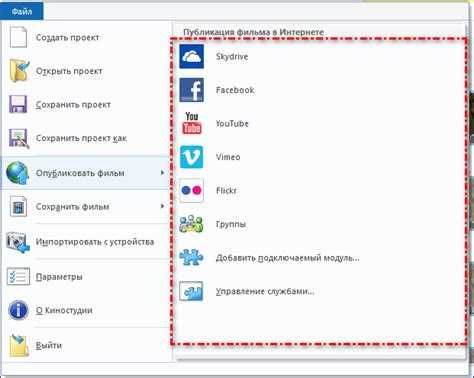
Одной из основных причин проблем с открытием MOV файлов является отсутствие нужных кодеков для декодирования видео. Windows Movie Maker работает с определенными форматами и кодеками, которые могут не включать поддержку MOV. Обычно это приводит к ошибке при попытке загрузить такие файлы.
Для решения этой проблемы можно установить дополнительные кодеки, например, пакет K-Lite Codec Pack, который добавляет поддержку множества форматов, включая MOV. Однако установка кодеков не всегда гарантирует полную совместимость, так как некоторые особенности MOV, такие как специфические кодеки или структура контейнера, могут по-прежнему вызывать трудности.
Еще одной причиной может быть версия Windows Movie Maker, которая не поддерживает более новые версии MOV, использующие новейшие кодеки или контейнеры. Для работы с такими файлами лучше использовать другие видеоредакторы, например, Adobe Premiere или бесплатную программу DaVinci Resolve, которые предлагают полную поддержку MOV файлов без дополнительных настроек.
Если установка кодеков не помогла, вы можете конвертировать MOV файл в более совместимый формат, например, в MP4. Для этого используйте видеоконвертеры, такие как HandBrake или Any Video Converter, которые позволяют менять формат файлов с минимальными потерями качества.
Поддержка аудиоформатов: как добавить MP3 в проект
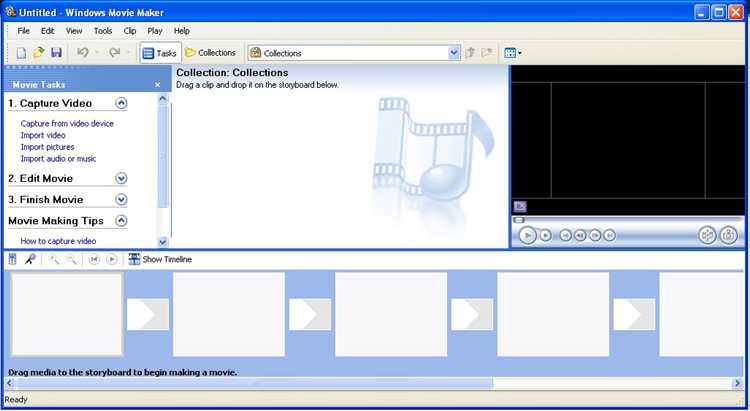
Чтобы добавить MP3 в проект, откройте программу и создайте новый проект или откройте существующий. Затем перейдите на вкладку «Добавить музыку». В открывшемся окне выберите нужный MP3-файл и нажмите «Открыть». После этого аудиофайл будет добавлен в проект и появится на аудиотреке временной шкалы.
Важно: Windows Movie Maker может не поддерживать некоторые специфические параметры MP3, такие как необычные битрейты или частоты дискретизации. Если файл не загружается, попробуйте конвертировать его в стандартные параметры, например, в 128 kbps или 44.1 kHz. Для этого можно использовать бесплатные конвертеры, такие как Audacity или онлайн-сервисы.
После добавления аудиофайла вы можете редактировать его: обрезать, регулировать громкость, применять эффекты. Чтобы аудио плавно начиналось или заканчивалось, используйте функцию «Плавное затухание» или «Плавное начало».
Совет: Чтобы не перегружать проект, не добавляйте слишком длинные MP3-файлы. Лучше делить их на несколько частей, чтобы точнее синхронизировать звук с видеорядом.
Работа с изображениями JPEG и PNG в Windows Movie Maker

Windows Movie Maker поддерживает два популярных формата изображений – JPEG и PNG. Эти форматы часто используются для работы с фотографиями и графикой в видеоредакторах, и их поддержка в Movie Maker значительно расширяет возможности при создании видеопроектов.
Формат JPEG идеален для использования с фотографиями. Его основная особенность – сжатие без значительной потери качества. Однако стоит учитывать, что при многократной обработке изображения может теряться четкость, что важно, если предстоит работать с изображениями высокого разрешения.
- При добавлении изображений в проект, важно выбирать файлы с подходящим разрешением для вашего видео. Стандартные фотографии в формате JPEG подходят для большинства случаев, однако для более качественных кадров предпочтительнее использовать изображения с высоким разрешением.
- Если планируется вставка изображений в видеоряды с динамичным движением, лучше заранее уменьшить размер изображений, чтобы избежать замедления работы программы.
PNG – формат с поддержкой прозрачности, что делает его незаменимым при работе с графическими элементами, такими как логотипы, водяные знаки или декоративные элементы. PNG сохраняет качество даже после многократного сохранения и обработки изображения.
- В Windows Movie Maker PNG-файлы могут использоваться для наложения графики на видеоряд, что идеально подходит для создания эффектов с прозрачностью. Однако, имейте в виду, что большое количество элементов PNG с высоким разрешением может повлиять на производительность.
- Для использования PNG в проектах рекомендуется оптимизировать файлы, уменьшив размер без потери качества, чтобы ускорить рендеринг и избежать зависаний программы.
При работе с этими форматами важно помнить, что Windows Movie Maker ограничен в плане обработки сложных изображений, таких как большие графические файлы с высоким разрешением. Для предотвращения лагов или ошибок при экспорте проекта, рекомендуется предварительно уменьшить размер изображения до нужных пропорций. Использование форматов JPEG и PNG будет максимально эффективным при соблюдении этих простых рекомендаций.
Поддерживаемые кодеки и их влияние на работу программы
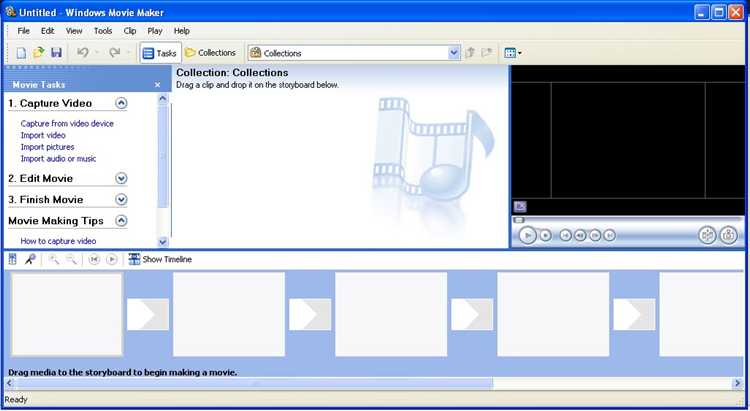
Windows Movie Maker поддерживает разнообразные кодеки, которые играют ключевую роль в обработке и экспорте видео. Правильный выбор кодеков может значительно повлиять на качество видео и производительность программы.
Кодеки – это алгоритмы сжатия и распаковки видеоматериалов. В Windows Movie Maker поддерживаются такие кодеки, как H.264, WMV, MPEG-4, AVI и другие. Каждый из них имеет свои особенности, которые важно учитывать при работе с программой.
- H.264 – один из самых распространённых и эффективных кодеков для сжатия видео. Он обеспечит хорошее качество изображения при относительно небольшом размере файла. Однако его использование может потребовать значительных ресурсов компьютера, особенно при редактировании в высоком разрешении.
- WMV (Windows Media Video) – кодек, оптимизированный для работы на устройствах Windows. Он предлагает хорошее качество при сжатии, но может иметь ограничения по совместимости с другими платформами. Использование WMV в Windows Movie Maker помогает избежать проблем с проигрыванием на ПК под управлением Windows.
- MPEG-4 – стандарт, часто используемый для потоковой передачи видео. Он предлагает хорошее сжатие и совместимость с различными платформами. Однако при высоком уровне сжатия может снизиться качество изображения, что стоит учитывать при выборе этого кодека для монтажа.
- AVI – один из старейших форматов. Кодек позволяет сохранять видео с минимальными потерями качества, но файлы, полученные с помощью AVI, могут быть очень большими. Это может привести к снижению производительности программы при работе с большими проектами.
Важно отметить, что выбор кодека напрямую влияет на стабильность работы Windows Movie Maker. Использование кодеков с высоким сжатием, таких как H.264 или MPEG-4, может привести к задержкам при предварительном просмотре и рендеринге видео на менее мощных ПК. Напротив, кодеки с меньшим сжатием, такие как AVI, обеспечат лучшее качество, но потребуют больше вычислительных ресурсов.
Рекомендуется использовать кодек H.264 для получения баланса между качеством и размером файла. Если вы работаете с видео в высоком разрешении или требуете минимального времени на рендеринг, стоит выбрать WMV или MPEG-4. В случае работы с простыми проектами или ретро-материалами идеально подойдёт AVI.
Как редактировать файлы WMV в Windows Movie Maker
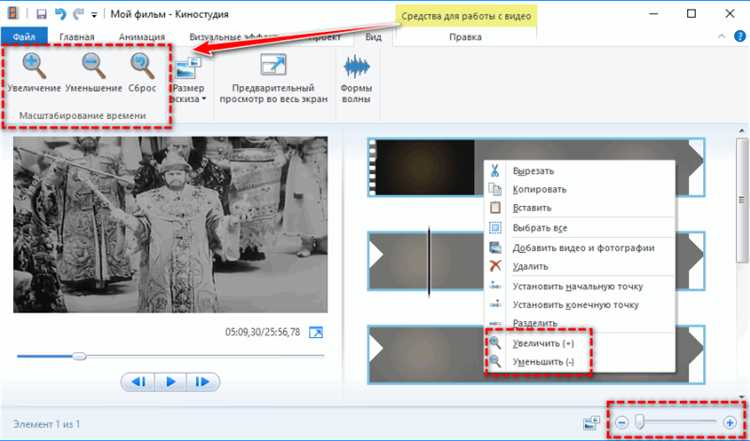
Windows Movie Maker поддерживает редактирование файлов формата WMV без необходимости конвертации в другие форматы. Чтобы начать работу с таким файлом, откройте программу и импортируйте нужный видеоролик через меню «Импортировать видео». Файл WMV будет добавлен в проект и отображен на панели «Источники», откуда его можно перетащить на временную шкалу.
Для работы с видеотреками в WMV необходимо использовать стандартные инструменты Movie Maker. Например, чтобы обрезать видео, переместите маркеры на временной шкале на начало и конец нужного фрагмента и используйте опцию «Обрезать». Для изменения длительности переходов между клипами можно отрегулировать длительность эффектов через соответствующие параметры.
Также можно добавить текстовые надписи и титры, используя раздел «Надписи». Этот инструмент позволяет вставить текст в любое место на временной шкале, а также настроить анимацию появления и исчезновения текста. Для улучшения качества видео, используйте фильтры и эффекты, которые применяются через вкладку «Визуальные эффекты».
Если нужно изменить скорость воспроизведения, примените функцию «Скорость» в панели инструментов. Это позволит замедлить или ускорить видео без значительных потерь качества. Важно помнить, что при быстром изменении скорости видео могут появляться артефакты, особенно в сложных сценах с движением.
Для завершения редактирования сохраните проект, выбрав «Сохранить фильм» и выбрав нужный формат экспорта. WMV является одним из самых удобных форматов для работы в Windows Movie Maker, поскольку программа поддерживает его на всех этапах обработки без конвертации.
Решение проблем с неподдерживаемыми форматами в Windows Movie Maker
Windows Movie Maker поддерживает не все форматы видео и аудио файлов. Часто пользователи сталкиваются с проблемами, когда пытаются импортировать медиафайлы, но получают сообщение о том, что формат неподдерживаемый. Причины могут быть связаны с несовместимостью кодеков или форматами файлов, которые не входят в стандартный набор Movie Maker. Вот несколько способов решения этих проблем.
Первый шаг – убедиться, что вы используете поддерживаемые форматы файлов. Windows Movie Maker работает с файлами форматов .wmv, .avi, .mpg, .mpeg, .mp4 (в некоторых версиях) и .3gp. Важно помнить, что для работы с видеофайлами, например .mp4, может понадобиться установка дополнительных кодеков.
Если файл имеет неподдерживаемый формат, самым быстрым решением будет конвертирование его в совместимый. Для этого можно использовать бесплатные конвертеры видео, такие как HandBrake или Any Video Converter. Эти программы поддерживают различные форматы и позволяют быстро преобразовывать видео в нужный формат. Например, для конвертации .mp4 в .wmv, выберите в программе нужный профиль и укажите выходной формат.
Другим решением может быть установка нужных кодеков. Для этого можно скачать и установить пакеты кодеков, такие как K-Lite Codec Pack. Эти пакеты позволяют воспроизводить и редактировать видеофайлы различных форматов в Windows Movie Maker. После установки кодеков программа будет поддерживать больше форматов без необходимости конвертации.
Если проблемы с импортом видео остаются, попробуйте обновить драйвера для видеокарты и звуковой карты, так как устаревшие драйвера могут вызывать сбои при обработке медиафайлов. Также полезно обновить сам Windows Movie Maker, чтобы исключить проблемы, связанные с ошибками в старых версиях программы.
В некоторых случаях можно попробовать другие видеоредакторы, такие как Shotcut или DaVinci Resolve, которые поддерживают больше форматов и могут быть более удобными для работы с определёнными типами медиафайлов.
Вопрос-ответ:
Какие форматы видео поддерживает Windows Movie Maker?
Windows Movie Maker поддерживает такие распространенные форматы видео, как .avi, .wmv, .mpg и .mpeg. Эти форматы позволяют работать с большинством стандартных видеофайлов, что удобно для монтажа и создания различных видеопроектов.
Можно ли импортировать файлы в формате MP4 в Windows Movie Maker?
Нет, Windows Movie Maker не поддерживает формат MP4 напрямую. Для того чтобы использовать такие файлы, нужно либо конвертировать их в поддерживаемые форматы, например, в .avi или .wmv, либо использовать дополнительное ПО для работы с этим форматом.
Какие форматы аудио можно использовать в Windows Movie Maker?
В Windows Movie Maker можно использовать аудиофайлы в форматах .mp3, .wav, .wma и .midi. Это позволяет добавить звуковое сопровождение к видео, включая музыку, голосовые записи и другие аудиофайлы, подходящие для монтажа.
Какие графические форматы поддерживает Windows Movie Maker?
Windows Movie Maker поддерживает изображения в форматах .jpg, .jpeg, .png, .bmp и .gif. Это дает возможность добавлять фотографии и другие графические элементы в проект, создавая слайды, титры или эффектные переходы между сценами.
Есть ли ограничения по размеру файлов при использовании Windows Movie Maker?
Windows Movie Maker не имеет жестких ограничений на размер файла, но из-за ограничений самой программы на производительность, работа с очень большими файлами (особенно в формате HD или 4K) может вызвать проблемы с обработкой или замедлить процесс рендеринга. Для комфортной работы рекомендуется не использовать слишком большие файлы без предварительного редактирования их размера.
Какие форматы файлов поддерживаются в Windows Movie Maker?
Windows Movie Maker поддерживает несколько популярных форматов для импорта и экспорта видео, включая .wmv, .avi, .mpg, .mpeg, .mp4 и .mov. Для аудио поддерживаются форматы .mp3, .wav и .wma. Однако стоит отметить, что некоторые форматы могут требовать установки дополнительных кодеков для корректной работы с ними. Если вы планируете работать с нестандартными форматами, рекомендуется предварительно проверить их совместимость с программой.